- ЎІўДЎєЎ±Ў®ўКЎ©

- –С–µ–ї–∞—А—Г—Б–Ї—Ц

- Deutsch

- English

- Español

- а§єа§ња§В৶а•А

- жЧ•жЬђи™Ю

- “Ъ–∞–Ј–∞“Ы

- Polski

- Português

- T√Љrk

- –£–Ї—А–∞—Ч–љ—Б—М–Ї–Є–є

- дЄ≠жЦЗ

AMD Catalyst Control Center: –љ–∞–ї–∞—И—В—Г–≤–∞–љ–љ—П –і–ї—П —Ц–≥–Њ—А. –ѓ–Ї –њ—А–∞–≤–Є–ї—М–љ–Њ –љ–∞–ї–∞—И—В—Г–≤–∞—В–Є AMD Catalyst Control Center –і–ї—П —Ц–≥–Њ—А –љ–∞ –љ–Њ—Г—В–±—Г—Ж—Ц?
Table of contents:
–Ъ–Њ–ґ–µ–љ –≤–Є—А–Њ–±–љ–Є–Ї –≤—Ц–і–µ–Њ–Ї–∞—А—В –љ–∞–Љ–∞–≥–∞—Ф—В—М—Б—П –Ј–∞–њ—А–Њ–њ–Њ–љ—Г–≤–∞—В–Є —Б–≤–Њ—Ч–Љ –Ї–Њ—А–Є—Б—В—Г–≤–∞—З–∞–Љ –Љ–∞–Ї—Б–Є–Љ—Г–Љ –Ї–Њ—А–Є—Б–љ–Њ–≥–Њ —Б–Њ—Д—В–∞. –Ъ–Њ–Љ–њ–∞–љ—Ц—П AMD –љ–µ —Ф –≤–Є–љ—П—В–Ї–Њ–Љ. –Ф–∞–љ–∞ —Б—В–∞—В—В—П –Њ–њ–Є—Б—Г—Ф, —П–Ї –љ–∞–ї–∞—И—В—Г–≤–∞—В–Є AMD Catalyst Control Center –і–ї—П —Ц–≥–Њ—А. –†–Њ–Ј–≥–ї—П–љ—Г—В—Ц –≤—Б—Ц –Љ–Њ–ґ–ї–Є–≤—Ц —Б–њ–Њ—Б–Њ–±–Є –љ–∞–ї–∞—И—В—Г–≤–∞–љ–љ—П —А—Ц–Ј–љ–Є—Е –њ–∞—А–∞–Љ–µ—В—А—Ц–≤, —Й–Њ –≤–њ–ї–Є–≤–∞—О—В—М –љ–∞ –њ—А–Њ–і—Г–Ї—В–Є–≤–љ—Ц—Б—В—М, –∞–±–Њ –љ–∞ —П–Ї—Ц—Б—В—М –Ј–Њ–±—А–∞–ґ–µ–љ–љ—П.

–£—Б—В–∞–љ–Њ–≤–Ї–∞ –њ—А–Њ–≥—А–∞–Љ–Є
–Э–µ —Г –≤—Б—Ц—Е –≤–ї–∞—Б–љ–Є–Ї—Ц–≤ –і–∞–љ–Є—Е –≤—Ц–і–µ–Њ–Ї–∞—А—В –Ј–∞ –Ј–∞–Љ–Њ–≤—З—Г–≤–∞–љ–љ—П–Љ —Ф AMD Catalyst Control Center. –Э–∞–ї–∞—И—В—Г–≤–∞–љ–љ—П –і–ї—П —Ц–≥–Њ—А –њ–µ—А–µ–і–±–∞—З–∞—Ф –љ–∞—П–≤–љ—Ц—Б—В—М –Ј–∞–Ј–і–∞–ї–µ–≥—Ц–і—М –≤—Б—В–∞–љ–Њ–≤–ї–µ–љ–Њ–≥–Њ —Ж–µ–љ—В—А—Г. –Ч—А–Њ–±–Є—В–Є —Ж–µ –Љ–Њ–ґ–љ–∞ –і–≤–Њ–Љ–∞ —Б–њ–Њ—Б–Њ–±–∞–Љ–Є. –Т –Њ–±–Њ—Е –≤–Є–њ–∞–і–Ї–∞—Е –≤–∞–Љ –љ–µ–Њ–±—Е—Ц–і–љ–Њ –≤—Ц–і–≤—Ц–і–∞—В–Є –Њ—Д—Ц—Ж—Ц–є–љ–Є–є —Б–∞–є—В amd.com. –Я–Њ—В—А–∞–њ–Є–≤—И–Є –љ–∞ –≥–Њ–ї–Њ–≤–љ—Г —Б—В–Њ—А—Ц–љ–Ї—Г, —Г –≤–µ—А—Е–љ—Ц–є —Б–Љ—Г–Ј—Ц –≤–Є–±–Њ—А—Г —А–Њ–Ј–і—Ц–ї—Г –Ј–љ–∞—Е–Њ–і–Є–Љ–Њ –њ—Г–љ–Ї—В "–Ф—А–∞–є–≤–µ—А–Є —Ц –њ—Ц–і—В—А–Є–Љ–Ї–∞". –Я—Ц—Б–ї—П –Њ–Ї—В—А—Л–≤–∞–µ–Љ "–¶–µ–љ—В—А –Ј–∞–≤–∞–љ—В–∞–ґ–µ–љ—М". –Т –Љ–µ–љ—О –≤–Є–±–Є—А–∞—Ф–Љ–Њ —В–Є–њ –≤—Ц–і–µ–Њ–Ї–∞—А—В–Є —Ц —Б–≤–Њ—О –Њ–њ–µ—А–∞—Ж—Ц–є–љ—Г —Б–Є—Б—В–µ–Љ—Г. –Т–∞—А—В–Њ –њ–∞–Љ'—П—В–∞—В–Є, —Й–Њ –і—А–∞–є–≤–µ—А–Є –і–ї—П —Б—В–∞—Ж—Ц–Њ–љ–∞—А–љ–Є—Е –Ї–Њ–Љ–њ'—О—В–µ—А—Ц–≤ —Ц –љ–Њ—Г—В–±—Г–Ї—Ц–≤ —А–Њ–Ј—А—Ц–Ј–љ—П—О—В—М—Б—П. –Э–∞ —Ж—Ц–є —Б—В–Њ—А—Ц–љ—Ж—Ц –≤–Є –Ј–Љ–Њ–ґ–µ—В–µ —Б–Ї–∞—З–∞—В–Є AMD Catalyst Control Center –і–ї—П –≤–∞—И–Њ–≥–Њ –љ–Њ—Г—В–±—Г–Ї–∞ –∞–±–Њ –Њ–Ї—А–µ–Љ–Є–Љ –і–Є—Б—В—А–Є–±—Г—В–Є–≤–Њ–Љ, –∞–±–Њ —А–∞–Ј–Њ–Љ –Ј—Ц —Б–≤—Ц–ґ–Њ—О –≤–µ—А—Б—Ц—Ф—О –і—А–∞–є–≤–µ—А–∞. –ѓ–Ї—Й–Њ –≤–Є –і–∞–≤–љ–Њ –љ–µ –Њ–љ–Њ–≤–ї—О–≤–∞–ї–Є –і—А–∞–є–≤–µ—А, —А–µ–Ї–Њ–Љ–µ–љ–і—Г—Ф—В—М—Б—П –Ј–∞–≤–∞–љ—В–∞–ґ–Є—В–Є –Ї–Њ–Љ–њ–ї–µ–Ї—Б–љ–Є–є –∞—А—Е—Ц–≤. –¶–Є–Љ –≤–Є –≤–±'—Ф—В–µ –≤—Ц–і—А–∞–Ј—Г –і–≤–Њ—Е –Ј–∞–є—Ж—Ц–≤ - –њ–Њ–љ–Њ–≤—Ц—В—М —Б–Њ—Д—В —Ц –≤—Б—В–∞–љ–Њ–≤—Ц—В—М –Њ–њ–Є—Б—Г–≤–∞–љ—Г –њ—А–Њ–≥—А–∞–Љ—Г. –Ж–љ—И–Є–є —Б–њ–Њ—Б—Ц–± - –Ј–∞–≤–∞–љ—В–∞–ґ–Є—В–Є –њ—А–Њ–≥—А–∞–Љ—Г –∞–≤—В–Њ–Љ–∞—В–Є—З–љ–Њ–≥–Њ –њ–Њ—И—Г–Ї—Г. –Т–Њ–љ–∞ —Б–∞–Љ–Њ—Б—В—Ц–є–љ–Њ –≤–Є–Ј–љ–∞—З–Є—В—М –≤—Ц–і—Б—Г—В–љ—Ц –Ї–Њ–Љ–њ–Њ–љ–µ–љ—В–Є AMD —Ц –≤—Б—В–∞–љ–Њ–≤–Є—В—М —Ч—Е.

–Ч–љ–∞–є–Њ–Љ—Б—В–≤–Њ –Ј –њ—А–Њ–≥—А–∞–Љ–Њ—О
–Ґ–µ–њ–µ—А —Г –≤–∞—Б –љ–∞ –Ї–Њ–Љ–њ'—О—В–µ—А—Ц —Ф –≤—Б—В–∞–љ–Њ–≤–ї–µ–љ–Є–є AMD Catalyst Control Center. –Э–∞–ї–∞—И—В—Г–≤–∞–љ–љ—П –і–ї—П —Ц–≥–Њ—А –њ–Њ—З–Є–љ–∞—Ф—В—М—Б—П –Ј –≤—Ц–і–Ї—А–Є—В—В—П –њ—А–Њ–≥—А–∞–Љ–Є. –Ч–љ–∞—З–Њ–Ї —Г—В–Є–ї—Ц—В–Є –њ—Ц—Б–ї—П —Г—Б—В–∞–љ–Њ–≤–Ї–Є –Ј'—П–≤–ї—П—Ф—В—М—Б—П –≤ —В—А–µ—Ч –њ–∞–љ–µ–ї—Ц –Љ–µ–љ—О "–Я—Г—Б–Ї". –Ґ–∞–Ї–Њ–ґ –≤—Ц–і–Ї—А–Є—В–Є –є–Њ–≥–Њ –Љ–Њ–ґ–љ–∞, –љ–∞—В–Є—Б–љ—Г–≤—И–Є –њ—А–∞–≤–Њ—О –Ї–љ–Њ–њ–Ї–Њ—О –Љ–Є—И—Ц –њ–Њ —А–Њ–±–Њ—З–Њ–Љ—Г —Б—В–Њ–ї—Г —Ц –≤–Є–Ї–ї–Є–Ї–∞—В–Є –Ї–Њ–љ—В–µ–Ї—Б—В–љ–µ –Љ–µ–љ—О. –£ –љ—М–Њ–Љ—Г –љ–∞ –њ–µ—А—И–Њ–Љ—Г —А—П–і–Ї—Г –љ–∞—В–Є—Б–љ—Ц—В—М –љ–∞ –њ—Г–љ–Ї—В AMD Catalyst Control Center. –Э–∞–ї–∞—И—В—Г–≤–∞–љ–љ—П –і–ї—П —Ц–≥–Њ—А 64-bit —Б–Є—Б—В–µ–Љ–Є —Б—В–∞–љ–µ –≥–Њ–ї–Њ–≤–љ–Є–Љ –њ—А–µ–і–Љ–µ—В–Њ–Љ —Ц–љ—Б—В—А—Г–Ї—Ж—Ц—Ч. –°–њ—А–∞–≤–∞ –≤ —В–Њ–Љ—Г, —Й–Њ 32-bit —Б–Є—Б—В–µ–Љ–Є –≤ –і–∞–љ–Є–є —З–∞—Б –њ—А–∞–Ї—В–Є—З–љ–Њ –љ–µ –≤–Є–Ї–Њ—А–Є—Б—В–Њ–≤—Г—О—В—М—Б—П. –З—Е –≤—Ц–Ї –Ј–∞–Ї—Ц–љ—З–Є–≤—Б—П –њ—Ц—Б–ї—П Windows XP. –Т—Б—Ц —Б—Г—З–∞—Б–љ—Ц –Ї–Њ–Љ–њ'—О—В–µ—А–Є –Ј–∞—Б–љ–Њ–≤–∞–љ—Ц –љ–∞ 64-–±—Ц—В–љ–Њ—Ч –∞—А—Е—Ц—В–µ–Ї—В—Г—А–Є, –і–ї—П —П–Ї–Є—Е –њ–Њ—В—А—Ц–±–љ–µ –љ–∞–ї–∞—И—В—Г–≤–∞–љ–љ—П AMD Catalyst Control Center –і–ї—П —Ц–≥–Њ—А. –Э–Њ—Г—В–±—Г–Ї —В–∞–Ї–Њ–ґ –≤—Ц–і–љ–Њ—Б–Є—В—М—Б—П –і–Њ —В–∞–Ї–Є—Е –Ї–Њ–Љ–њ'—О—В–µ—А—Ц–≤.
–С—Ц–ї—М—И–µ:
–†–Њ–Ј—И–Є—А–µ–љ–љ—П "–Х–Ї–Њ–љ–Њ–Љ—Ц—П —В—А–∞—Д—Ц–Ї—Г Google Chrome
–£ —Б—В–∞—В—В—Ц –њ—Ц–і–µ –Љ–Њ–≤–∞ –њ—А–Њ —В–µ, —П–Ї –Ј–і—Ц–є—Б–љ—О—Ф—В—М—Б—П –µ–Ї–Њ–љ–Њ–Љ—Ц—П —В—А–∞—Д—Ц–Ї—Г –≤ Google Chrome. –¶–µ–є —А–µ–ґ–Є–Љ —Й–µ –љ–∞–Ј–Є–≤–∞—О—В—М "–Ґ—Г—А–±–Њ", —Ц –є–Њ–≥–Њ –њ—А–∞–Ї—В–Є—З–љ–Њ –Ї–Њ–ґ–µ–љ —Б–њ–Њ—Б—В–µ—А—Ц–≥–∞–≤ –≤ —В–∞–Ї–Є—Е –±—А–∞—Г–Ј–µ—А–∞—Е, —П–Ї Yandex Browser –∞–±–Њ Opera. –Я—А–Њ—В–µ –≤ Google Chrome –і–∞–љ–Є–є –Ї–Њ–Љ–њ–Њ–љ–µ–љ—В –≤—Ц–і—Б—Г—В–љ—Ц–є, —Ц –Ј–∞–Њ—Й–∞–і–Є...
–°–Љ–∞–є–ї–Є –≤ "–°–Ї–∞–є–њ—Ц" - –Њ–њ–Є—Б, –Ј–∞—Б—В–Њ—Б—Г–≤–∞–љ–љ—П, —Б–µ–Ї—А–µ—В–Є
Skype - –њ—А–Њ–≥—А–∞–Љ–∞, —П–Ї–Њ—О –Ї–Њ—А–Є—Б—В—Г—О—В—М—Б—П –±–∞–≥–∞—В–Њ –ї—О–і–µ–є. –Т–Њ–љ–∞ –њ—А–Є–Ј–љ–∞—З–µ–љ–∞ —Б–њ–µ—Ж—Ц–∞–ї—М–љ–Њ –і–ї—П —Б–њ—Ц–ї–Ї—Г–≤–∞–љ–љ—П —Ц –Њ–±–Љ—Ц–љ—Г –і–∞–љ–Є–Љ–Є. –ѓ–Ї —Ц –±—Г–і—М-—П–Ї–Є–є —Ц–љ—И–Є–є –Љ–µ—Б–µ–љ–і–ґ–µ—А, "–°–Ї–∞–є–њ" –Њ—Б–љ–∞—Й–µ–љ–Є–є —З—Г–і–Њ–≤–Є–Љ —Ц–љ—В–µ—А—Д–µ–є—Б–Њ–Љ —Ц –≥—А–∞—Д—Ц—З–љ–Є–Љ–Є –µ–ї–µ–Љ–µ–љ—В–∞–Љ–Є. –Ґ—Г—В –Љ–Њ–ґ–љ–∞ –≤–Є—А–∞–ґ–∞—В–Є –µ–Љ–Њ—Ж—Ц—Ч —А—Ц–Ј–љ–Є–Љ–Є —Б–њ–Њ—Б–Њ–±–∞–Љ–Є. ...
–†–µ—Б—Г—А—Б –≤–Њ–≥–љ—П–љ–∞ —Б—Ц–ї—М –≤ "–°–Ї–∞–є—А–Є–Љ–µ"
–Ь–∞—В–µ—А—Ц–∞–ї —Г –≥—А—Ц «–°–Ї–∞–є—А–Є–Љ» –≤–Њ–≥–љ—П–љ–∞ —Б—Ц–ї—М –Љ–∞—Ф —А—П–і –Ј–∞—Б—В–Њ—Б—Г–≤–∞–љ—М, —П–Ї—Ц –±—Г–і—Г—В—М –Ї–Њ—А–Є—Б–љ—Ц –і–ї—П –≥—А–∞–≤—Ж—П. –¶–µ–є –њ—А–µ–і–Љ–µ—В –Љ–Њ–ґ–љ–∞ –і—Ц—Б—В–∞—В–Є –Ї—Ц–ї—М–Ї–Њ–Љ–∞ —Б–њ–Њ—Б–Њ–±–∞–Љ–Є, —П–Ї—Ц –≤–∞—А—В–Њ –Ј–љ–∞—В–Є –Ї–Њ—А–Є—Б—В—Г–≤–∞—З—Г. –°—В–∞—В—В—П –љ–∞–і–∞—Ф –≤—Б—О –њ–Њ—В—А—Ц–±–љ—Г —Ц–љ—Д–Њ—А–Љ–∞—Ж—Ц—О –Ј —Ж—М–Њ–≥–Њ —А–µ—Б—Г—А—Б—Г.–Т–Є–і–Њ–±—Г—В–Њ–Ї–£ –њ—А–Њ–µ–Ї—В—Ц –ґ...
–Ь–µ–љ—О –њ—А–Њ–≥—А–∞–Љ–Є
–£ –≤—Ц–Ї–љ—Ц –њ—А–Њ–≥—А–∞–Љ–Є –і–ї—П –њ–Њ—З–∞—В–Ї—Г –њ–Њ—В—А—Ц–±–љ–Њ —А–Њ–Ј—Ц–±—А–∞—В–Є—Б—П. –Ч–∞ –Ј–∞–Љ–Њ–≤—З—Г–≤–∞–љ–љ—П–Љ –≤ –љ–Њ—Г—В–±—Г–Ї–∞—Е –≤—Б—Ц –љ–∞–ї–∞—И—В—Г–≤–∞–љ–љ—П –≥—А–∞—Д—Ц–Ї–Є –њ—А–Є—Е–Њ–≤–∞–љ—Ц. –Ю—В—А–Є–Љ–∞—В–Є –і–Њ—Б—В—Г–њ –і–Њ –љ–µ—Ч –Љ–Њ–ґ–љ–∞ —З–µ—А–µ–Ј "–Я–∞—А–∞–Љ–µ—В—А–Є". –£ –Љ–µ–љ—О –≤–Є–±–µ—А—Ц—В—М –њ—Г–љ–Ї—В "–†–Њ–Ј—И–Є—А–µ–љ–µ —Г—П–≤–ї–µ–љ–љ—П". –Я—Ц—Б–ї—П —Ж—М–Њ–≥–Њ –≤ –ї—Ц–≤–Њ–Љ—Г —Б—В–Њ–±–ї—Ж–µ –Ј'—П–≤–ї—П—В—М—Б—П –љ–Њ–≤—Ц —А–Њ–Ј–і—Ц–ї–Є. –†–Њ–Ј–≥–ї—П–љ–µ–Љ–Њ –≤—Б–µ –њ–Њ –њ–Њ—А—П–і–Ї—Г.
"–Ъ–µ—А—Г–≤–∞–љ–љ—П —А–Њ–±–Њ—З–Є–Љ —Б—В–Њ–ї–Њ–Љ" - —Ж–µ–є —А–Њ–Ј–і—Ц–ї –і–Њ–њ–Њ–Љ–∞–≥–∞—Ф –љ–∞–ї–∞—И—В—Г–≤–∞—В–Є –і–µ—Б–Ї—В–Њ–њ –Ј–∞ —Б–≤–Њ—Ч–Љ –±–∞–ґ–∞–љ–љ—П–Љ. –Ь–Њ–ґ–ї–Є–≤–µ —Б—В–≤–Њ—А–µ–љ–љ—П —А—Ц–Ј–љ–Є—Е —А–Њ–±–Њ—З–Є—Е —Б—В–Њ–ї—Ц–≤, –љ–∞—Б—В—А–Њ–є–Ї–∞ –Ї–Њ–ї—М–Њ—А—Г —Ц —В–∞–Ї –і–∞–ї—Ц. "–Ч–∞–≥–∞–ї—М–љ—Ц –Ј–∞–≤–і–∞–љ–љ—П –і–Є—Б–њ–ї–µ—П" –≤—Ц–і–њ–Њ–≤—Ц–і–∞—О—В—М –Ј–∞ –Ј–љ–∞—Е–Њ–і–ґ–µ–љ–љ—П –љ–Њ–≤–Є—Е –Љ–Њ–љ—Ц—В–Њ—А—Ц–≤ —Ц –њ–Њ–≤–Њ—А–Њ—В –і–Є—Б–њ–ї–µ—П. –†–Њ–Ј–і—Ц–ї "–Т—Ц–і–µ–Њ" –Љ—Ц—Б—В–Є—В—М –Ї–Њ–Љ–њ–ї–µ–Ї—Б–љ—Ц –љ–∞–ї–∞—И—В—Г–≤–∞–љ–љ—П –≤—Ц–і—В–≤–Њ—А–µ–љ–љ—П –≤—Ц–і–µ–Њ—А–Њ–ї–Є–Ї—Ц–≤ –≤—Ц–і –љ–∞–ї–∞—И—В—Г–≤–∞–љ–љ—П —П—Б–Ї—А–∞–≤–Њ—Б—В—Ц –і–Њ –њ—А–Є—Б–Ї–Њ—А–µ–љ–љ—П —Ц —Б–њ–Њ—В–≤–Њ—А–µ–љ–љ—П. –Ґ–µ–њ–µ—А –Љ–Є –њ–Њ—Б—В—Г–њ–Њ–≤–Њ –њ—Ц–і—Ц–є—И–ї–Є –і–Њ –≥–Њ–ї–Њ–≤–љ–Њ–≥–Њ.
–ѓ–Ї –њ—А–∞–≤–Є–ї—М–љ–Њ –љ–∞–ї–∞—И—В—Г–≤–∞—В–Є AMD Catalyst Control Center –і–ї—П —Ц–≥–Њ—А?
–Я–Њ-–њ–µ—А—И–µ, –њ–Њ—В—А—Ц–±–љ–Њ –≤–Є–Ј–љ–∞—З–Є—В–Є—Б—П –Ј –Љ–µ—В–Њ—О –љ–∞–ї–∞—И—В—Г–≤–∞–љ–љ—П. –ѓ–Ї—Й–Њ –≤–∞—И –Ї–Њ–Љ–њ'—О—В–µ—А —Ц –±–µ–Ј –і–Њ–і–∞—В–Ї–Њ–≤–Є—Е –Ј–Љ—Ц–љ –≤–Є–і–∞—Ф –і–Њ—Б—В–∞—В–љ—О –Ї—Ц–ї—М–Ї—Ц—Б—В—М –§–Я–°, –љ–µ –љ–∞–≤–∞–љ—В–∞–ґ—Г—Ф —Б–Є—Б—В–µ–Љ—Г —Ц —П–Ї—Ц—Б—В—М –Ј–Њ–±—А–∞–ґ–µ–љ–љ—П –њ–Њ–≤–љ—Ц—Б—В—О –≤–ї–∞—И—В–Њ–≤—Г—Ф - –љ–µ–Љ–∞—Ф —Б–µ–љ—Б—Г –ї—Ц–Ј—В–Є –≤ –љ–∞–ї–∞—И—В—Г–≤–∞–љ–љ—П. –ѓ–Ї—Й–Њ –≤–Є –Ј–љ–∞—Ф—В–µ, —Й–Њ –≤–∞—И–∞ —Б–Є—Б—В–µ–Љ–∞ –Ј–і–∞—В–љ–∞ –≤–Є—З–∞–≤–Є—В–Є –±—Ц–ї—М—И–µ –Ј –Ї–∞—А—В–Є–љ–Ї–Є —Ц–≥—А–Є —Ц –≤–Є —Е–Њ—З–µ—В–µ –њ–Њ–ї—Ц–њ—И–Є—В–Є –Ј–Њ–±—А–∞–ґ–µ–љ–љ—П - —В–Њ–і—Ц –≤–∞—А—В–Њ –њ—А–Њ–≤–µ—Б—В–Є –њ–µ–≤–љ—Ц –і—Ц—Ч. –Ґ–∞–Ї–Њ–ґ –љ–∞–ї–∞—И—В–Њ–≤—Г–≤–∞—В–Є –≤—Ц–і–µ–Њ–Ї–∞—А—В—Г —А–µ–Ї–Њ–Љ–µ–љ–і—Г—Ф—В—М—Б—П –Ї–Њ—А–Є—Б—В—Г–≤–∞—З–∞–Љ –љ–Њ—Г—В–±—Г–Ї—Ц–≤. –Ю—Б–Ї—Ц–ї—М–Ї–Є –њ–Њ—А—В–∞—В–Є–≤–љ—Ц –Ї–Њ–Љ–њ'—О—В–µ—А–Є –і–µ—Й–Њ —Б–ї–∞–±—И–µ —Б—В–∞—Ж—Ц–Њ–љ–∞—А–љ–Є—Е, –≤–Њ–љ–Є –≤–Є—В—А–∞—З–∞—О—В—М –±—Ц–ї—М—И–µ —А–µ—Б—Г—А—Б—Ц–≤ –љ–∞ —Б—Г—З–∞—Б–љ—Ц —Ц–≥—А–Є. –Ю—Б–љ–Њ–≤–љ–µ –Ј–∞–≤–і–∞–љ–љ—П –љ–∞—П–≤–љ–Њ—Б—В—Ц –љ–∞ –љ–Њ—Г—В–±—Г—Ж—Ц AMD Catalyst Control Center - –љ–∞–ї–∞—И—В—Г–≤–∞–љ–љ—П –і–ї—П —Ц–≥–Њ—А. GTA 5 –≤—Ц–Ј—М–Љ–µ–Љ–Њ —П–Ї –њ—А–Є–Ї–ї–∞–і —Б—Г—З–∞—Б–љ–Њ—Ч —Ц –і—Г–ґ–µ –≤–Є–Љ–Њ–≥–ї–Є–≤–Њ—О –і–Њ —А–µ—Б—Г—А—Б—Ц–≤ –Ї–Њ–Љ–њ'—О—В–µ—А–∞ –≥—А–Є.

–Я—А–Њ–і—Г–Ї—В–Є–≤–љ—Ц—Б—В—М —Ц —П–Ї—Ц—Б—В—М
–Ф–ї—П –љ–µ–і–Њ—Б–≤—Ц–і—З–µ–љ–Є—Е –Ї–Њ—А–Є—Б—В—Г–≤–∞—З—Ц–≤ –њ—А–Њ–≥—А–∞–Љ–∞ –њ—А–Њ–њ–Њ–љ—Г—Ф —Б–њ—А–Њ—Й–µ–љ–Є–є —А–µ–ґ–Є–Љ –љ–∞–ї–∞—И—В—Г–≤–∞–љ–љ—П —Г –≤–Є–≥–ї—П–і—Ц –њ–Њ–≤–Ј—Г–љ–Ї–∞ "–Я—А–Њ–і—Г–Ї—В–Є–≤–љ—Ц—Б—В—М - –ѓ–Ї—Ц—Б—В—М". –Ч–∞ –Ј–∞–Љ–Њ–≤—З—Г–≤–∞–љ–љ—П–Љ –љ–∞–ї–∞—И—В—Г–≤–∞–љ–љ—П —Б—В–Њ—П—В—М –≤ –Ј–±–∞–ї–∞–љ—Б–Њ–≤–∞–љ–Њ–Љ—Г —А–µ–ґ–Є–Љ—Ц. –ѓ–Ї—Й–Њ –≤–∞—И –Ї–Њ–Љ–њ'—О—В–µ—А –і–Њ—Б–Є—В—М —Б–ї–∞–±–Ї–Є–є - –≤—Б—В–∞–љ–Њ–≤–ї—О–є—В–µ –њ–Њ–≤–Ј—Г–љ–Њ–Ї –≤ —А–µ–ґ–Є–Љ "–Я—А–Њ–і—Г–Ї—В–Є–≤–љ—Ц—Б—В—М". –Я—А–Є—А–Њ–і–љ–Њ, –≥—А–∞—Д—Ц–Ї–∞ –≤ –≥—А—Ц GTA 5 –њ–Њ–≥—Ц—А—И–Є—В—М—Б—П. –Ч–∞—В–µ –Њ—Б–Њ–≤–Њ–±–і—П—В—Б—П —А–µ—Б—Г—А—Б–Є, —Ц –≤—Ц–і–µ–Њ–Ї–∞—А—В–∞ –Ј–Љ–Њ–ґ–µ "—Б–њ–Њ–Ї—Ц–є–љ–Њ –Ј—Ц—В—Е–љ—Г—В–Є". –Ю—Б–Њ–±–ї–Є–≤–Њ —Ж–µ–є —А–µ–ґ–Є–Љ —А–µ–Ї–Њ–Љ–µ–љ–і—Г—Ф—В—М—Б—П –≤–ї–∞—Б–љ–Є–Ї–∞–Љ –љ–Њ—Г—В–±—Г–Ї—Ц–≤. –ѓ–Ї—Й–Њ –≤–Є, –љ–∞–≤–њ–∞–Ї–Є, —Е–Њ—З–µ—В–µ –≤–Є–Ї—А—Г—В–Є—В–Є –≤—Б—Ц –Љ–Њ–ґ–ї–Є–≤–Њ—Б—В—Ц –љ–∞ –Љ–∞–Ї—Б–Є–Љ—Г–Љ, –њ–µ—А–µ–Љ—Ц—Б—В—Ц—В—М –њ–Њ–≤–Ј—Г–љ–Њ–Ї —Г –±—Ц–Ї "–ѓ–Ї–Њ—Б—В—Ц".

–Ч–≥–ї–∞–і–ґ—Г–≤–∞–љ–љ—П
–С—Ц–ї—М—И —А–Њ–Ј—И–Є—А–µ–љ—Ц –љ–∞–ї–∞—И—В—Г–≤–∞–љ–љ—П –њ—А–Њ–њ–Њ–љ—Г—О—В—М –≤–Є–±—А–∞—В–Є —А—Ц–≤–µ–љ—М –Ј–≥–ї–∞–і–ґ—Г–≤–∞–љ–љ—П. –Я—А–Є –њ–µ—А–µ–Љ—Ц—Й–µ–љ–љ—Ц –њ–Њ–≤–Ј—Г–љ–Ї–∞ –≤–Є –±–∞—З–Є—В–µ –Ј–Љ—Ц–љ–Є –Ј–Њ–±—А–∞–ґ–µ–љ–љ—П –љ–∞ –Ї–∞—А—В–Є–љ—Ж—Ц, —Й–Њ –і–∞—Ф –Љ–Њ–ґ–ї–Є–≤—Ц—Б—В—М –љ–∞–Њ—З–љ–Њ —Г—П–≤–Є—В–Є, —П–Ї –±—Г–і–µ –≤–Є–≥–ї—П–і–∞—В–Є –≥—А–∞. –Ґ–∞–Ї–Њ–ґ –Љ–Њ–ґ–љ–∞ –Ј–∞–ї–Є—И–Є—В–Є —Ж—О –љ–∞—Б—В—А–Њ–є–Ї—Г –љ–∞ —Г–њ—А–∞–≤–ї—Ц–љ–љ—П –≥—А–Њ—О. –Ф–Њ—Б–Є—В—М –≤—Ц–і–Ј–љ–∞—З–Є—В–Є –њ—Г–љ–Ї—В "–Т–Є–Ї–Њ—А–Є—Б—В–Њ–≤—Г–≤–∞—В–Є –љ–∞–ї–∞—И—В—Г–≤–∞–љ–љ—П –њ—А–Њ–≥—А–∞–Љ–Є". –£ –љ–∞—Б—В—Г–њ–љ–Њ–Љ—Г –њ—Г–љ–Ї—В—Ц –≤–Є–±–Є—А–∞—Ф—В—М—Б—П —В–Є–њ –Ј–≥–ї–∞–і–ґ—Г–≤–∞–љ–љ—П. –Э–∞–ї–∞—И—В—Г–≤–∞–љ–љ—П –≤—Ц–і–±—Г–≤–∞—Ф—В—М—Б—П –Ј–∞ —В–Є–Љ –ґ–µ –њ—А–Є–љ—Ж–Є–њ–Њ–Љ. –¶–µ–є –њ–∞—А–∞–Љ–µ—В—А –љ–∞–є–±—Ц–ї—М—И–µ –≤–њ–ї–Є–≤–∞—Ф –љ–∞ –Ї—Ц–ї—М–Ї—Ц—Б—В—М –§–Я–° —Г –≥—А—Ц. –ѓ–Ї—Й–Њ –Ј–≥–ї–∞–і–ґ—Г–≤–∞–љ–љ—П –≤—Ц–і–Ї–ї—О—З–µ–љ–Њ - –§–Я–° –±—Г–і–µ –Љ–∞–Ї—Б–Є–Љ–∞–ї—М–љ–Є–Љ. –ѓ–Ї—Й–Њ –≤–Є—Б—В–∞–≤–Є—В–Є –Ј–≥–ї–∞–і–ґ—Г–≤–∞–љ–љ—П –љ–∞ –Љ–∞–Ї—Б–Є–Љ—Г–Љ, –Љ–Њ–ґ–ї–Є–≤—Ц –њ—А–Њ—Б—Ц–і–∞–љ–љ—П –≥—А–Є –љ–∞ –љ–Њ—Г—В–±—Г—Ж—Ц.

–Ж–љ—И—Ц –љ–∞–ї–∞—И—В—Г–≤–∞–љ–љ—П
–£ —Ж—М–Њ–Љ—Г –ґ —А–Њ–Ј–і—Ц–ї—Ц –Љ–Њ–ґ–љ–∞ –≤—Б—В–∞–љ–Њ–≤–Є—В–Є —А–µ–ґ–Є–Љ–Є —В–µ—Б—Б–µ–ї—П—Ж—Ц—Ч —Ц —З–∞—Б—В–Њ—В—Г –Ї–∞–і—А—Ц–≤. –Ґ–∞–Ї–Њ–ґ –і–ї—П –љ–∞–ї–∞–≥–Њ–і–ґ–µ–љ–љ—П –і–Њ—Б—В—Г–њ–љ–Є–є –≤–Є–±—Ц—А —А—Ц–≤–љ—П–∞–љ—Ц–Ј–Њ—В—А–Њ–њ–љ–Њ—Ч —Д—Ц–ї—М—В—А–∞—Ж—Ц—Ч —Ц —В–∞–Ї –і–∞–ї—Ц. –ѓ–Ї—Й–Њ –≤–Є –љ–µ –Љ–∞—Ф—В–µ —З—Ц—В–Ї–Њ —Г—П–≤–ї–µ–љ–љ—П –њ—А–Њ —Ж–Є—Е —Д—Г–љ–Ї—Ж—Ц—П—Е AMD Catalyst Control Center, –љ–∞–ї–∞—И—В—Г–≤–∞–љ–љ—П —Ц–≥–Њ—А –≤ —А–Њ–Ј—И–Є—А–µ–љ–Њ–Љ—Г —А–µ–ґ–Є–Љ—Ц –љ–µ —А–µ–Ї–Њ–Љ–µ–љ–і—Г—Ф—В—М—Б—П.
–†–Њ–Ј—И–Є—А–µ–љ—Ц –љ–∞–ї–∞—И—В—Г–≤–∞–љ–љ—П
–Т–Є—Й–µ–Њ–њ–Є—Б–∞–љ—Ц –Љ–Њ–ґ–ї–Є–≤–Њ—Б—В—Ц - —Ж–µ –љ–µ –≤—Б–µ, —Й–Њ –Љ–Њ–ґ–љ–∞ –Ј—А–Њ–±–Є—В–Є –Ј–∞ –і–Њ–њ–Њ–Љ–Њ–≥–Њ—О AMD Catalyst Control Center. –Э–∞–ї–∞—И—В—Г–≤–∞–љ–љ—П –і–ї—П —Ц–≥–Њ—А —В–∞–Ї–Њ–ґ –Љ–Њ–ґ–ї–Є–≤–∞ —З–µ—А–µ–Ј —Ц–≥—А–Њ–≤—Ц —Д–∞–є–ї–Є. –Ф–ї—П —Ж—М–Њ–≥–Њ –љ–µ–Њ–±—Е—Ц–і–љ–Њ –њ–µ—А–µ–є—В–Є —Г –≤–Ї–ї–∞–і–Ї—Г "–Ж–≥—А–Є" –Ј –ї—Ц–≤–Њ–≥–Њ —Б—В–Њ–≤–њ—З–Є–Ї–∞. –£ –≤—Ц–Ї–љ—Ц, –њ—Ц–і –љ–∞–њ–Є—Б—М—О "–£—Б—В–∞–љ–Њ–≤–Ї–Є –њ—А–Њ–≥—А–∞–Љ–Є –љ–∞—В–Є—Б–љ—Ц—В—М –Ї–љ–Њ–њ–Ї—Г "–Ф–Њ–і–∞—В–Є". –Ч–љ–∞–є–і—Ц—В—М —Д–∞–є–ї gta5.exe, —П–Ї–Є–є —А–Њ–Ј—В–∞—И–Њ–≤—Г—Ф—В—М—Б—П –≤ –њ–∞–њ—Ж—Ц –Ј –≤—Б—В–∞–љ–Њ–≤–ї–µ–љ–Њ—О –≥—А–Њ—О. –Я—Ц—Б–ї—П —Ж—М–Њ–≥–Њ –љ–∞—В–Є—Б–љ—Ц—В—М "–Ю–Ъ". –Я—А–Њ–≥—А–∞–Љ–∞ –њ–Њ–≤–Є–љ–љ–∞ –њ—А–Њ–∞–љ–∞–ї—Ц–Ј—Г–≤–∞—В–Є –љ–∞–ї–∞—И—В—Г–≤–∞–љ–љ—П –≥—А–Є —Ц –Њ–њ—В–Є–Љ—Ц–Ј—Г–≤–∞—В–Є –≤—Ц–і–µ–Њ–Ї–∞—А—В—Г –і–ї—П —Б—В–∞–±—Ц–ї—М–љ–Њ—Ч —А–Њ–±–Њ—В–Є. –Ф–∞–љ–∞ —Д—Г–љ–Ї—Ж—Ц—П –і—Г–ґ–µ –Ј—А—Г—З–љ–∞ –і–ї—П –≤–ї–∞—Б–љ–Є–Ї—Ц–≤ –љ–Њ—Г—В–±—Г–Ї—Ц–≤ - –≤–Њ–љ–∞ –і–Њ–Ј–≤–Њ–ї—П—Ф –Љ—Ц–љ—Ц–Љ—Ц–Ј—Г–≤–∞—В–Є –Ј–љ–Њ—И—Г–≤–∞–љ–љ—П –≤—Ц–і–µ–Њ–Ї–∞—А—В–Є.
–°–∞–Љ–Є–є –њ—А–Њ—Б—Г–љ—Г—В–Є–є —А–µ–ґ–Є–Љ Amd Catalyst Control Center - –љ–∞—Б—В—А–Њ–є–Ї–∞ —Ц–≥–Њ—А –Ј –і–Њ–њ–Њ–Љ–Њ–≥–Њ—О –Ј–Љ—Ц–љ–Є —З–∞—Б—В–Њ—В –≤—Ц–і–µ–Њ–Ї–∞—А—В–Є. –Ч—А–Њ–±–Є—В–Є —Ж–µ –Љ–Њ–ґ–љ–∞ –Ј–∞ –і–Њ–њ–Њ–Љ–Њ–≥–Њ—О –њ–µ—А–µ—Б—Г–≤–∞–љ–љ—П –њ–Њ–≤–Ј—Г–љ–Ї–∞ –≤ —А–Њ–Ј–і—Ц–ї—Ц "–Я—А–Њ–і—Г–Ї—В–Є–≤–љ—Ц—Б—В—М". –Ґ–∞–Ї–Њ–ґ –Љ–Њ–ґ–љ–∞ –≤–Є–±—А–∞—В–Є –Њ–і–Є–љ –Ј —В—А—М–Њ—Е –Ј–∞–Ј–і–∞–ї–µ–≥—Ц–і—М –Ј–∞–і–∞–љ–Є—Е —А–µ–ґ–Є–Љ—Ц–≤: "–Т–Є—Б–Њ–Ї–∞ –њ—А–Њ–і—Г–Ї—В–Є–≤–љ—Ц—Б—В—М", "–Т–Є—Б–Њ–Ї–∞ —П–Ї—Ц—Б—В—М" —В–∞ "–°—В–∞–љ–і–∞—А—В–љ—Ц –љ–∞–ї–∞—И—В—Г–≤–∞–љ–љ—П".
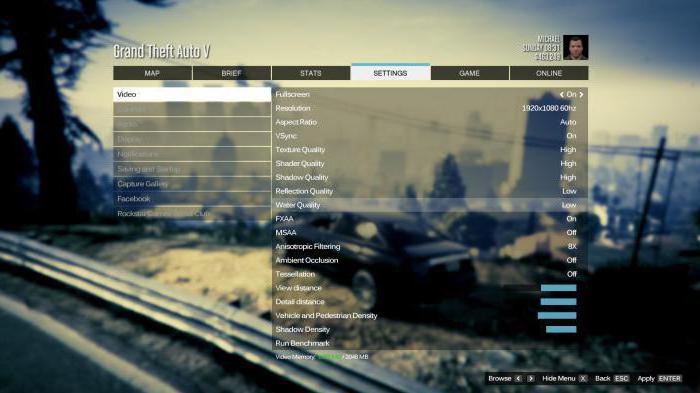
–Э–µ –±—Ц–є—В–µ—Б—П —Н–Ї–њ–µ—А–µ–Љ–µ–љ—В–Є—А–Њ–≤–∞—В—М –Ј –љ–∞–ї–∞—И—В—Г–≤–∞–љ–љ—П–Љ–Є —Ц –њ—Ц–і–≥–∞–љ—П—В–Є —Ч—Е –њ—Ц–і –њ—А–Њ–і—Г–Ї—В–Є–≤–љ—Ц—Б—В—М —Б–≤–Њ–≥–Њ –љ–Њ—Г—В–±—Г–Ї–∞. –ѓ–Ї—Й–Њ –≤–∞—Б —Й–Њ—Б—М –љ–µ –±—Г–і–µ –≤–ї–∞—И—В–Њ–≤—Г–≤–∞—В–Є —Ц –≤–Є –љ–µ –±—Г–і–µ—В–µ –њ–∞–Љ'—П—В–∞—В–Є, —П–Ї—Ц —Б–∞–Љ–µ –њ—Г–љ–Ї—В–Є –Ј–Љ—Ц–љ–Є–ї–Є, –Ј–∞–≤–ґ–і–Є –Љ–Њ–ґ–љ–∞ —Б–Ї–Є–љ—Г—В–Є –љ–∞–ї–∞—И—В—Г–≤–∞–љ–љ—П –і–Њ –Ј–∞–≤–Њ–і—Б—М–Ї–Є—Е. –†–Њ–±–Є—В—М—Б—П —Ж–µ —З–µ—А–µ–Ј –Њ—Б—В–∞–љ–љ—Ц–є –њ—Г–љ–Ї—В —Г –ї—Ц–≤–Њ–Љ—Г —Б—В–Њ–≤–њ—З–Є–Ї—Г - "–Ж–љ—Д–Њ—А–Љ–∞—Ж—Ц—П". –Ф–∞–ї—Ц –≤–Є–±–Є—А–∞—Ф—В–µ "–Ю–љ–Њ–≤–ї–µ–љ–љ—П –Я–Ч". –Я—Ц—Б–ї—П –љ–∞—В–Є—Б–Ї–∞–љ–љ—П –љ–∞ –Ї–љ–Њ–њ–Ї—Г "–Я–µ—А–µ–≤—Ц—А–Є—В–Є –љ–∞—П–≤–љ—Ц—Б—В—М –Њ–љ–Њ–≤–ї–µ–љ—М" –њ—А–Њ–≥—А–∞–Љ–∞ –∞–≤—В–Њ–Љ–∞—В–Є—З–љ–Њ –≤–Є–Ј–љ–∞—З–Є—В—М, —З–Є –і–Њ—Б—В—Г–њ–љ—Ц –і–ї—П —Г—Б—В–∞–љ–Њ–≤–Ї–Є –љ–Њ–≤—Ц –≤–µ—А—Б—Ц—Ч –і—А–∞–є–≤–µ—А—Ц–≤ –∞–±–Њ AMD Catalyst Control Center. –Ґ–∞–Ї–Њ–ґ —Г –њ—А–Њ–≥—А–∞–Љ—Ц —Ф —Д—Г–љ–Ї—Ж—Ц—П –љ–∞–ї–∞—И—В—Г–≤–∞–љ–љ—П –њ—А–Њ–і—Г–Ї—В–Є–≤–љ–Њ—Б—В—Ц –≤ —А–µ–ґ–Є–Љ—Ц —А–Њ–±–Њ—В–Є –≤—Ц–і –∞–Ї—Г–Љ—Г–ї—П—В–Њ—А–∞ —Ц –≤—Ц–і –Љ–µ—А–µ–ґ—Ц. –Т—Ц–і –Љ–µ—А–µ–ґ—Ц —А–µ–Ї–Њ–Љ–µ–љ–і—Г—Ф—В—М—Б—П –≤–Є—Б—В–∞–≤–ї—П—В–Є –Љ–∞–Ї—Б–Є–Љ–∞–ї—М–љ—Г –њ—А–Њ–і—Г–Ї—В–Є–≤–љ—Ц—Б—В—М –і–ї—П –Ї–Њ–Љ—Д–Њ—А—В–љ–Њ—Ч –≥—А–Є.
–Я—Ц–і—Б—Г–Љ–Њ–Ї
AMD Catalyst Control Center –Њ–і–љ–∞–Ї–Њ–≤–Њ –њ—Ц–і—Е–Њ–і–Є—В—М —Ц –і–ї—П –і–Њ—Б–≤—Ц–і—З–µ–љ–Є—Е –Ї–Њ—А–Є—Б—В—Г–≤–∞—З—Ц–≤, —Ц –і–ї—П –љ–Њ–≤–∞—З–Ї—Ц–≤. –Э–∞–Њ—З–љ–∞ —Б–Є—Б—В–µ–Љ–∞ –љ–∞–ї–∞—И—В—Г–≤–∞–љ–љ—П –і–Њ–Ј–≤–Њ–ї–Є—В—М –њ—Ц–і—Ц–±—А–∞—В–Є –Њ–њ—В–Є–Љ–∞–ї—М–љ—Ц –њ–∞—А–∞–Љ–µ—В—А–Є –љ–∞–≤—Ц—В—М —Г —В–Њ–Љ—Г –≤–Є–њ–∞–і–Ї—Г, –Ї–Њ–ї–Є –≤–Є –љ–µ –Ј–љ–∞—Ф—В–µ, –Ј–∞ —Й–Њ –≤—Ц–і–њ–Њ–≤—Ц–і–∞—Ф —В–Њ–є —З–Є —Ц–љ—И–Є–є –њ–∞—А–∞–Љ–µ—В—А.
Article in other languages:
AR: https://www.tostpost.com/ar/computers/146-amd-catalyst-control-center-amd.html
HI: https://www.tostpost.com/hi/computers/146-amd-amd.html

Alin Trodden - –∞–≤—В–Њ—А —Б—В–∞—В—В—Ц, —А–µ–і–∞–Ї—В–Њ—А
"–Я—А–Є–≤—Ц—В, –ѓ –Р–ї—Ц–љ –Ґ—А–Њ–і–і–µ–љ. –ѓ –њ–Є—И—Г —В–µ–Ї—Б—В–Є, —З–Є—В–∞—О –Ї–љ–Є–≥–Є —Ц —И—Г–Ї–∞—О –≤—А–∞–ґ–µ–љ–љ—П. –Ж —П –љ–µ–њ–Њ–≥–∞–љ–Њ –≤–Љ—Ц—О —А–Њ–Ј–њ–Њ–≤—Ц–і–∞—В–Є –≤–∞–Љ –њ—А–Њ —Ж–µ. –ѓ –Ј–∞–≤–ґ–і–Є —А–∞–і–Є–є –±—А–∞—В–Є —Г—З–∞—Б—В—М —Г —Ж—Ц–Ї–∞–≤–Є—Е –њ—А–Њ–µ–Ї—В–∞—Е."
–Э–Њ–≤–Є–љ–Є
SMTP-—Б–µ—А–≤–µ—А –і–ї—П —А–Њ–Ј—Б–Є–ї–Ї–Є. –ѓ–Ї –љ–∞–ї–∞—И—В—Г–≤–∞—В–Є —Б–µ—А–≤–µ—А SMTP
–Ъ–Њ–ґ–µ–љ –Ї–Њ—А–Є—Б—В—Г–≤–∞—З, —П–Ї–Є–є –њ—А–∞—Ж—О—Ф –Ј –њ–Њ—И—В–Њ–≤–Є–Љ–Є –њ—А–Њ–≥—А–∞–Љ–∞–Љ–Є, —В–∞–Ї —З–Є —Ц–љ–∞–Ї—И–µ —Б—В–Є–Ї–∞—Ф—В—М—Б—П –Ј –љ–∞–ї–∞—И—В—Г–≤–∞–љ–љ—П–Љ –њ–∞—А–∞–Љ–µ—В—А—Ц–≤ –≤—Е—Ц–і–љ–Њ—Ч —В–∞ –≤–Є—Е—Ц–і–љ–Њ—Ч –Ї–Њ—А–µ—Б–њ–Њ–љ–і–µ–љ—Ж—Ц—Ч. –Ю–і–љ–Є–Љ –Ј –Њ—Б–љ–Њ–≤–љ–Є—Е –µ–ї–µ–Љ–µ–љ—В—Ц–≤ —Ф –Ї–Њ–љ—Д—Ц–≥—Г—А–∞—Ж—Ц—П —Б–µ—А–≤–µ—А–∞ SMTP. –†–Њ–Ј–≥–ї—П–љ–µ–Љ–Њ, —Й–Њ —Ж–µ —В–∞–Ї–µ —Ц —П–Ї –Ј—А–Њ–±...
–Я—А–Њ—Ж–µ—Б–Њ—А Intel Xeon E5 - 2660: –Њ–≥–ї—П–і, —Е–∞—А–∞–Ї—В–µ—А–Є—Б—В–Є–Ї–Є
–Я—А–Њ—Ж–µ—Б–Њ—А–љ–µ —А—Ц—И–µ–љ–љ—П E5 - 2660 –≤—Ц–і –Ї–Њ–Љ–њ–∞–љ—Ц—Ч “–Ж–љ—В–µ–ї” –≤—Ц–і–Љ—Ц–љ–љ–Њ –њ—Ц–і—Е–Њ–і–Є—В—М –і–ї—П —Б—В–≤–Њ—А–µ–љ–љ—П —Б–µ—А–≤–µ—А—Ц–≤ –њ–Њ—З–∞—В–Ї–Њ–≤–Њ–≥–Њ —А—Ц–≤–љ—П —Ц —Б–µ—А–µ–і–љ—М–Њ–≥–Њ –Ї–ї–∞—Б—Г. –¶–µ–є —З—Ц–њ –±—Г–≤ –≤–Є–њ—Г—Й–µ–љ–Є–є –≤ 2012 —А–Њ—Ж—Ц, —Ц –і–Њ–љ–Є–љ—Ц —А—Ц—И–µ–љ–љ—П –љ–∞ –є–Њ–≥–Њ –Њ—Б–љ–Њ–≤—Ц –њ—А–Њ–і–Њ–≤–ґ—Г—О—В—М –±—Г—В–Є –∞–Ї—В—Г...
–†–Є–љ–Њ–Ї –±–µ–Ј–Ї–Њ—И—В–Њ–≤–љ–Є—Е –њ—А–Њ–і—Г–Ї—В—Ц–≤ –і–ї—П —Б–∞–Љ–Њ—Б—В—Ц–є–љ–Њ–≥–Њ —Б—В–≤–Њ—А–µ–љ–љ—П —Б–∞–є—В—Ц–≤ —Ц —Ч—Е —В–µ—Б—В—Г–≤–∞–љ–љ—П –њ–Њ—Б—В—Ц–є–љ–Њ –њ–Њ–њ–Њ–≤–љ—О—Ф—В—М—Б—П —Ц –њ—Ц–і—В—А–Є–Љ—Г—Ф—В—М—Б—П –µ–љ—В—Г–Ј—Ц–∞—Б—В–∞–Љ–Є-—А–Њ–Ј—А–Њ–±–љ–Є–Ї–∞–Љ–Є. –Я—А–Њ –і–≤–Њ—Е —В–∞–Ї–Є—Е —Б–Є—Б—В–µ–Љ–∞—Е — Denwer —Ц Joomla –њ—Ц–і–µ –Љ–Њ–≤–∞ –≤ —Ж—Ц–є —Б—В–∞—В—В—Ц. –Ф–Њ–Ї–ї–∞–і–љ–Њ —А–Њ–Ј–≥–ї...
–°—М–Њ–≥–Њ–і–љ—Ц –љ–∞–Љ —В—А–µ–±–∞ –Ј'—П—Б—Г–≤–∞—В–Є, —Й–Њ —А–Њ–±–Є—В–Є, —П–Ї—Й–Њ –Ј–ї–∞–Љ–∞–ї–Є "Instagram". –Ф–∞–љ–∞ —Б–Њ—Ж—Ц–∞–ї—М–љ–∞ –Љ–µ—А–µ–ґ–∞ –Ї–Њ—А–Є—Б—В—Г—Ф—В—М—Б—П –≤–µ–ї–Є—З–µ–Ј–љ–Њ—О –њ–Њ–њ—Г–ї—П—А–љ—Ц—Б—В—О —Г –Ї–Њ—А–Є—Б—В—Г–≤–∞—З—Ц–≤. –Т–Њ–љ–∞ –њ—А–Є–і—Г–Љ–∞–љ–∞ —Б–њ–µ—Ж—Ц–∞–ї—М–љ–Њ –і–ї—П –Њ–±–Љ—Ц–љ—Г —Д–Њ—В–Њ —В–∞ —Ц–љ—Д–Њ—А–Љ–∞—Ж—Ц—Ф—О. –Ч-–Ј–∞ –≤–Є—Б–Њ–Ї–Њ–≥–Њ —Ц–љ—В–µ—А–µ—Б—Г –і–Њ —А–µ—Б—Г...
–ѓ–Ї —А–Њ–Ј–і–∞—В–Є Wi-Fi –љ–Њ—Г—В–±—Г–Ї–∞: —Б–µ–Ї—А–µ—В–Є –і–ї—П –Ї–Њ—А–Є—Б—В—Г–≤–∞—З—Ц–≤
–°—Г—З–∞—Б–љ—Ц–є –ї—О–і–Є–љ—Ц —З–∞—Б—В–Њ –њ–Њ—В—А—Ц–±–µ–љ –≤–Є—Е—Ц–і –≤ —Ц–љ—В–µ—А–љ–µ—В –Ј —А—Ц–Ј–љ–Є—Е –њ—А–Є—Б—В—А–Њ—Ч–≤. –Я—А–Є–њ—Г—Б—В–Є–Љ–Њ, —Й–Њ –љ–µ—В–±—Г–Ї –Љ–∞—Ф –і–Њ—Б—В—Г–њ –і–Њ Wi-Fi-–Љ–µ—А–µ–ґ, —Ц –і–Њ—Б—В—Г–њ –≤ —Ц–љ—В–µ—А–љ–µ—В —Ф –љ–∞ —Ц–љ—И–Њ–Љ—Г –Я–Ъ. –ѓ–Ї –ґ–µ –≤ —В–∞–Ї–Њ–Љ—Г —А–∞–Ј—Ц —А–Њ–Ј–і–∞—В–Є Wi-Fi –Ј –љ–Њ—Г—В–±—Г–Ї–∞?–Ь–Њ–±—Ц–ї—М–љ—Ц –њ—А–Є—Б—В—А–Њ—Ч –≤–ґ–µ –Ј–і–∞—В...
–Ж—Б—В–Њ—А—Ц—П –і–Њ–Љ–µ–љ—Г: –њ–ї–∞—В–љ—Ц —Ц –±–µ–Ј–Ї–Њ—И—В–Њ–≤–љ—Ц —Б–µ—А–≤—Ц—Б–Є
–С–µ–Ј–ї—Ц—З —Ц–љ—Б—В—А—Г–Љ–µ–љ—В—Ц–≤ —Б—М–Њ–≥–Њ–і–љ—Ц –Љ–Њ–ґ–µ –Ј–љ–∞–є—В–Є –≤ –Ж–љ—В–µ—А–љ–µ—В—Ц –±—Г–і—М-—П–Ї–Є–є –≤–µ–±-–Љ–∞–є—Б—В–µ—А. –°–µ—А–µ–і –љ–Є—Е —Г–љ—Ц–Ї–∞–ї—М–љ–Є–Љ –±—Г–≤ –±–Є —Б–µ—А–≤—Ц—Б, —Й–Њ –і–Њ–Ј–≤–Њ–ї—П—Ф –і—Ц–Ј–љ–∞—В–Є—Б—П —Ц—Б—В–Њ—А—Ц—О –і–Њ–Љ–µ–љ—Г.–Д–і–Є–љ–Є–є —Б–µ—А–≤—Ц—Б–Э–∞ –ґ–∞–ї—М, –њ–Њ–Ї–Є —В–∞–Ї–Њ–≥–Њ —А–µ—Б—Г—А—Б—Г –љ–µ —Ц—Б–љ—Г—Ф. –Р–ї–µ –і–ї—П –Њ—В—А–Є–Љ–∞–љ–љ—П –±—Ц–ї—М—И –∞–±–Њ –Љ...



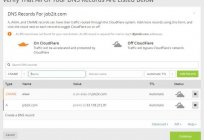

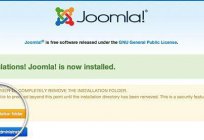



–Я—А–Є–Љ—Ц—В–Ї–∞ (0)
–¶—П —Б—В–∞—В—В—П –љ–µ –Љ–∞—Ф –Ї–Њ–Љ–µ–љ—В–∞—А—Ц–≤, –±—Г–і—М—В–µ –њ–µ—А—И–Є–Љ!